Jak przygotować komputer Mac do pracy zdalnej?
Opublikowany: 2022-07-27Zastanawiasz się, jak przygotować komputer Mac do pracy zdalnej. Po przeczytaniu tego posta lepiej zrozumiesz, jak skutecznie przygotowywać komputer Mac do pracy zdalnej.
Praca zdalna wymaga wyznaczonego miejsca pracy z minimalnymi elementami rozpraszającymi, które pozwolą Ci się skoncentrować. Potrzebujesz również odpowiedniego sprzętu i akcesoriów, aby Twoja praca i dzień pracy stały się bardziej produktywne i usprawnione. Jednym z najlepszych zasobów, które ułatwią pracę zdalną, jest komputer Mac. Komputer jest nastawiony na wydajność i korzystają z niego miliony pracowników zdalnych.
Ale nawet jeśli komputery MacBook lub laptopy zapewnią ciągłość pracy przy jednoczesnym obniżeniu kosztów, musisz nauczyć się z nich korzystać. Na przykład musisz opanować przewodnik czyszczenia komputerów Mac, sztukę robienia notatek, zrzut ekranu na komputerze Mac itp. Zrzuty ekranu są niezbędne, zwłaszcza jeśli pracujesz zdalnie, ale współpracujesz z innymi zespołami. Z tego artykułu dowiesz się, jak przygotować komputer Mac do pracy zdalnej.
01. Znajdź odpowiednie urządzenia do sparowania z komputerem Mac
Twój Mac może działać z najlepszym potencjałem tylko wtedy, gdy jest sparowany z odpowiednimi urządzeniami. Jednym z najlepszych urządzeń, które ułatwiają pracę zdalną na komputerze Mac, są klawiatury i myszy Apple.
Przewodowe lub bezprzewodowe klawiatury i myszy Apple mają ułatwić Ci życie. Gdy użyjesz tych akcesoriów, Twój Mac stanie się bardziej wydajny, co pozwoli Ci szybciej dotrzymać terminów. Możesz także dołączyć gładzik, zestawy słuchawkowe lub inne urządzenia audio. Chodzi o to, aby przygotować komputer Mac do pracy zdalnej poprzez posiadanie urządzeń, które nie zawiodą Cię w krytycznym momencie.
02. Zabezpiecz swój komputer Mac najnowszymi aktualizacjami oprogramowania i zabezpieczeń
Bezpieczna przestrzeń do pracy jest niezbędna, jeśli chcesz trzymać członków rodziny z dala. Doskonałym sposobem zabezpieczenia komputera Mac jest skonfigurowanie konta służbowego, innego niż konto osobiste, wraz z unikalnym hasłem. Jeśli to możliwe, wyłącz funkcję automatycznego logowania i pozostaw aktywne na koncie tylko aplikacje zatwierdzone do pracy.
Przygotowywanie komputera Mac do wydajnego użytkowania oznacza również dbanie o jego aktualność. Twój system Mac OS, przeglądarka internetowa i wiodące aplikacje do pracy, takie jak Microsoft Office, powinny być aktualne. Te aktualizacje aplikacji zapewniają bezpieczeństwo urządzenia, ponieważ często zawierają ulepszenia zabezpieczeń.
Pamiętaj, że podczas pracy w domu napotykasz większe zagrożenie cybernetyczne niż gdziekolwiek indziej. Dlatego zainstaluj oprogramowanie zabezpieczające punkty końcowe na komputerze Mac, jeśli jeszcze go nie masz. To ochroni Cię przed cyberzagrożeniami, takimi jak złośliwe ataki, lub zabezpieczy Twoje pliki przed oprogramowaniem ransomware.
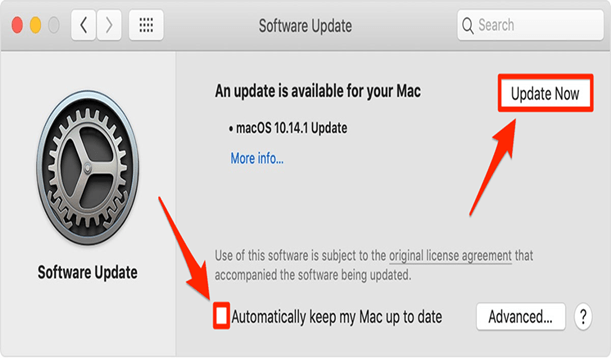
03. Zainstaluj aplikacje, które pomogą Ci się skupić
Niezależnie od tego, czy pracujesz zdalnie, czy próbujesz dostać się do strefy dla idealnego pomysłu, aplikacja Focus może Ci pomóc. Na szczęście Mac ma wszystkie aplikacje, których potrzebujesz, aby poświęcić niepodzielną uwagę na zadanie. To najlepsze aplikacje zwiększające produktywność dla komputerów Mac, które pozwalają wyznaczyć cel i pomóc go osiągnąć.

Jedną z aplikacji jest Cold Turkey, która pozwala ustawić okresy, w których nie będziesz mieć dostępu do rozpraszających stron internetowych lub mediów społecznościowych. Aplikacja nie daje Ci innego wyboru, jak tylko używać komputera do rzeczy związanych z pracą. Inne nieinwazyjne i skoncentrowane na produktywności aplikacje na Maca to Dewo – do wykonywania głębszej pracy i Timely – do automatycznego śledzenia czasu.

04. Stwórz więcej miejsca na ekranie
Praca zdalna wymaga maksymalizacji wszystkich dostępnych zasobów. Część przygotowań obejmuje zwiększenie wyświetlania ekranu, aby dopasować go do tego, do czego jesteś przyzwyczajony w biurze. Dodatkowa przestrzeń na ekranie to prawdziwy wzrost wydajności, który zapobiega kucaniu nad biurkiem i zmaganiu się z ograniczonym wyświetlaniem ekranu.
Jedną z łatwych wskazówek dotyczących przygotowania komputera Mac, aby uzyskać więcej miejsca na ekranie, jest ręczne wykonanie tego na urządzeniu. Przejdź do Preferencji systemowych i kliknij opcję automatycznego ukrycia i wyświetlenia paska menu. Dostaniesz o wiele więcej miejsca na ekranie, jeśli nie będziesz przez cały czas widzieć ikon paska menu.
Możesz także zwiększyć miejsce na ekranie, używając iPada jako drugiego wyświetlacza. Jest to doskonała wskazówka dotycząca przygotowania komputera Mac, jeśli Twoja praca wymaga użycia ołówka Apple na iPadach, ale wolisz większy ekran z większą liczbą kolorów.
05. Przygotuj iCloud do przechowywania plików i dokumentów.
Praca zdalna na komputerze Mac jest teraz łatwiejsza dzięki funkcji iCloud, która zapewnia więcej miejsca do przechowywania. Najlepsze jest to, że masz dostęp do iCloud przez cały czas i na wszystkich urządzeniach Apple. Zgadza się; odpowiednia pamięć masowa iCloud pozwoli na synchronizację folderu pulpitu i dokumentów na wszystkich urządzeniach.
Funkcja iCloud dla komputerów Mac ma na celu zapewnienie dodatkowej przestrzeni do zapisywania wszystkich plików, nad którymi pracujesz w chmurze. Chodzi o to, abyś mógł zachować pliki, aby uzyskać do nich dostęp na dowolnym urządzeniu Apple. Oznacza to, że możesz również uzyskać dostęp do wszystkiego, nad czym pracujesz w biurze w domu – o ile znajduje się w iCloud.
Możesz zaplanować plan darmowej przestrzeni dyskowej 5 GB na początku, a później uaktualnić do planów premium w następujący sposób:
- 50 GB pamięci: 0,99 USD miesięcznie
- 200 GB pamięci: 2,99 USD miesięcznie
- 2 TB pamięci: 9,99 USD miesięcznie
06. Wykorzystaj ogromny potencjał Siri
Ogromny potencjał Siri podczas pracy zdalnej może nie być dobrze znany większości nowych użytkowników komputerów Mac. Jest to jednak jedna z kluczowych funkcji komputera Mac, która upraszcza pracę z domu. Dzięki Siri będziesz mógł być na bieżąco z codziennymi spotkaniami.
Możesz także polegać na Siri, aby dzwonić do współpracowników, ustawiać osobiste przypomnienia i uzyskiwać odpowiedzi na pytania. Siri jest również niezbędna, jeśli uczysz się konfigurować inne aplikacje na komputerze Mac. Pomoże Ci zaoszczędzić więcej czasu, kierując i wyświetlając aplikacje i funkcje w ciągu sekundy. Wystarczy zapytać.
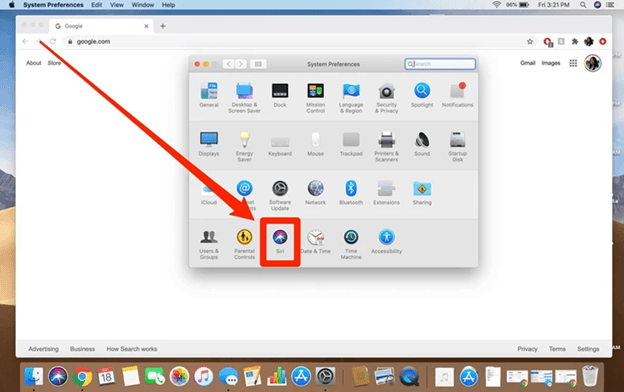
Końcowe przemyślenia
Przygotowanie komputera Mac do pracy zdalnej jest łatwiejsze, jeśli korzystasz z urządzenia Apple. Nowi użytkownicy komputerów Mac mogą również skorzystać z tych wskazówek, aby poprawić jakość swojego dnia pracy podczas pracy zdalnej. Zawsze pamiętaj, aby skontaktować się z AppleCare, jeśli potrzebujesz pomocy technicznej.
